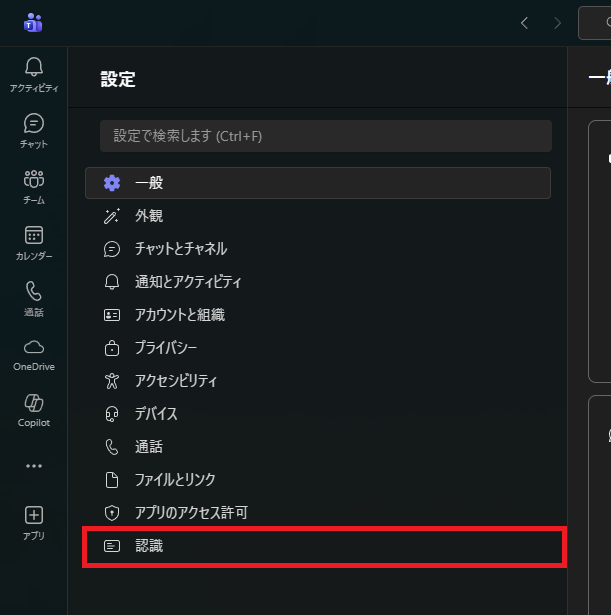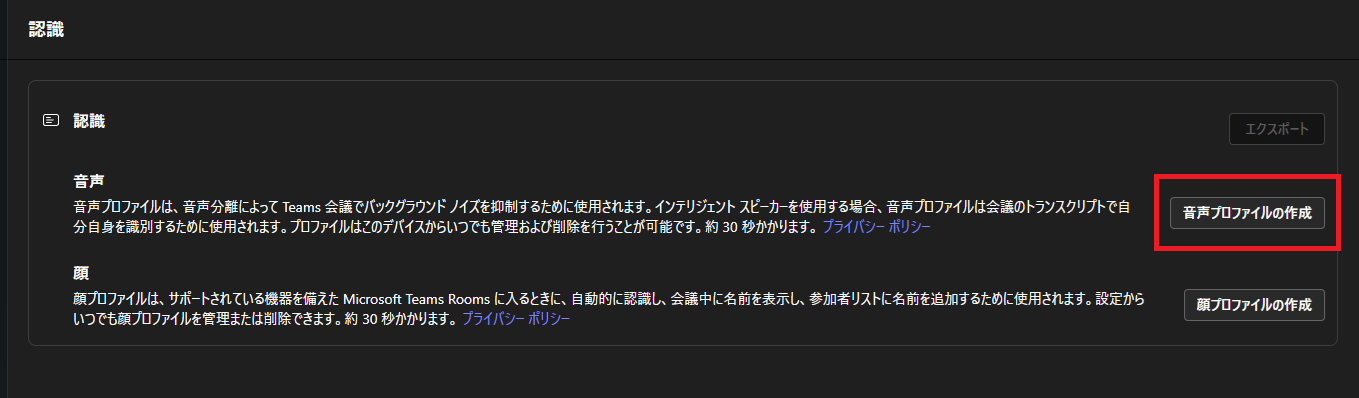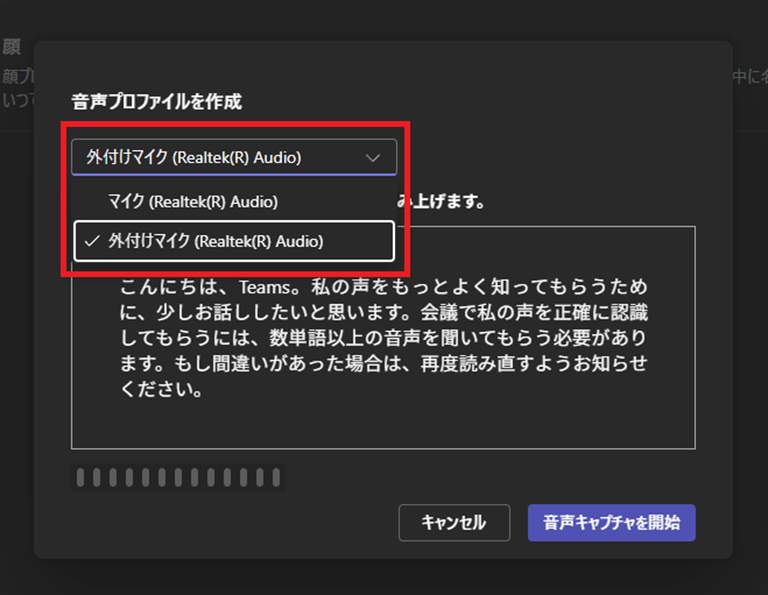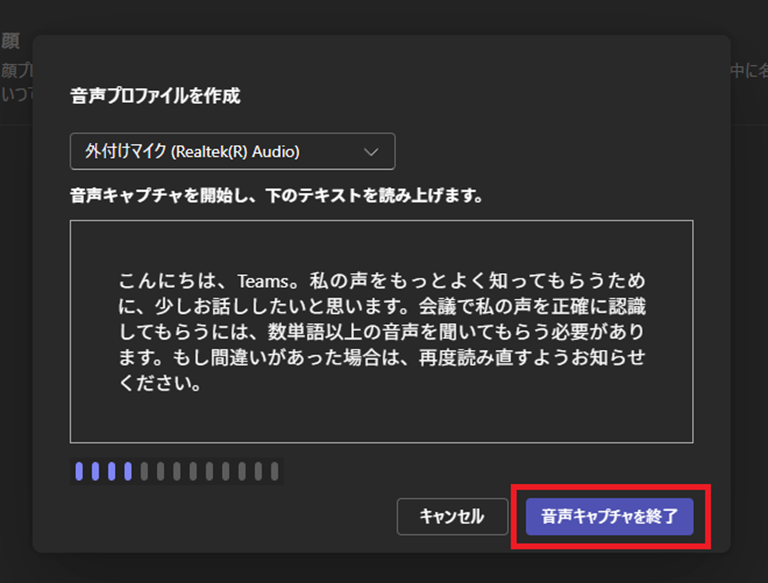Teamsの音声分離機能が2024年3月に公開されました。
この機能は、会議中の雑音や周囲の話し声を自動で除去し、話者の声だけをクリアに抽出します。自宅やカフェなど環境音が気になる場面でも、相手に伝わりやすい音声品質を維持できます。
この記事ではTeamsの音声分離機能の設定手順、実際に3か月間利用してみて感じた所感をご紹介します。
目次
・音声分離機能の設定手順
・利用してみて感じた所感
・まとめ
音声分離機能の設定手順
① Teamsアプリを開き、画面右上の「…」をクリックします。
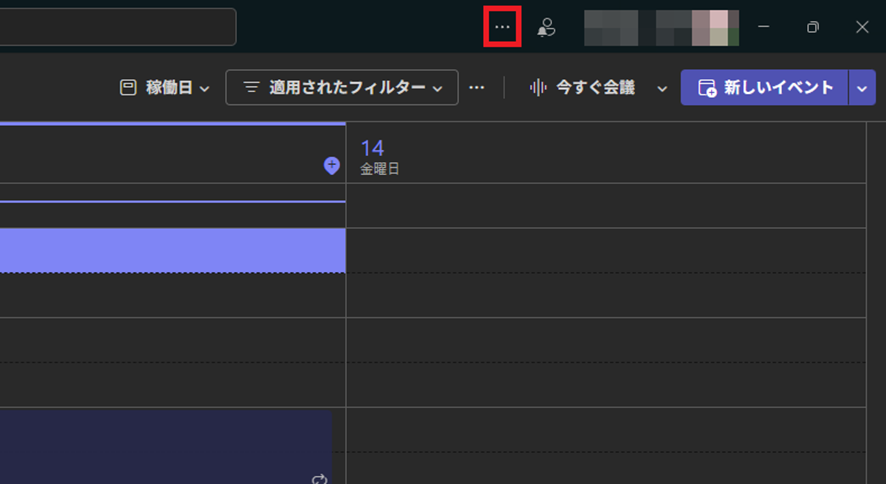
② 「設定」をクリックします。
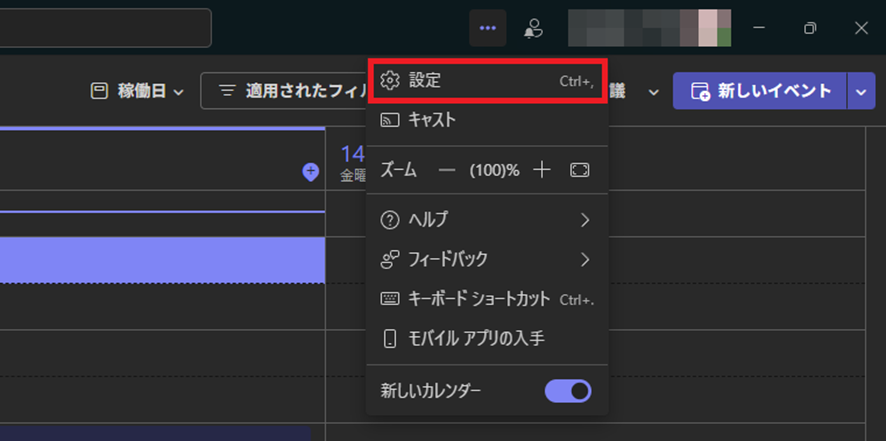
⑥ 【音声キャプチャを開始】ボタンをクリックし、表示されているテキストを読み上げます。
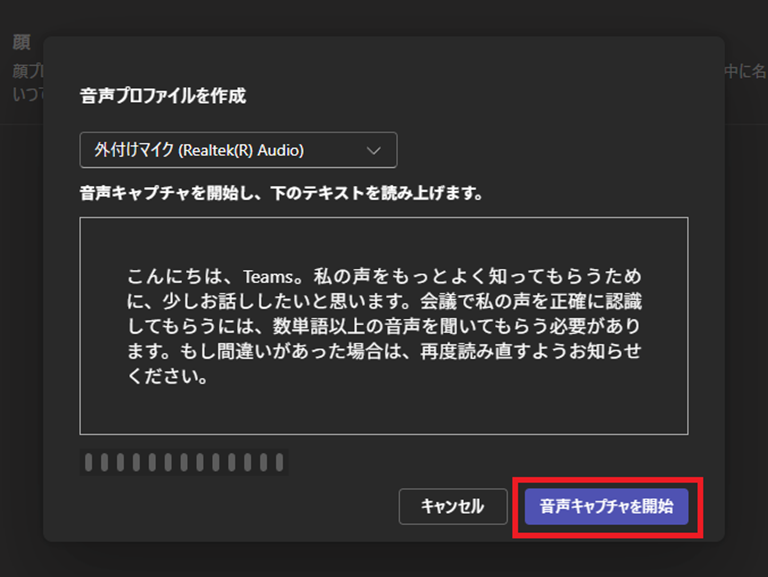
実際に利用してみて感じた所感
「ノイズ抑制なし」や「バックグラウンド ノイズのみ」と比べ、音声分離機能を使用した場合は、こちらの音声が聞き取りやすい印象を受けました。
カフェや自宅など周囲の音が入りやすい場所で打ち合わせをする際には非常に役に立つ機能となっています。
一方で、分離の機能にも限界があることも感じました。
特に、話者以外の人が会話している空間では、その音声が完全には除去されず、相手に届いてしまうケースもありました。
そのため、社内でのカジュアルな打ち合わせには特段問題ありませんが、社外との会議では、従来通り、環境音や周りの音声が届かない静かな環境で打ち合わせをする必要があります。
まとめ
今回はTeamsの音声分離機能の設定手順と実際に3か月間利用してみて感じた所感をご紹介しました。
今後さらに技術が進歩し、周りの雑音を気にせず打合せができるほどの精度になることを期待しています。
最後に
テンダでは、「こんなプロジェクトに挑戦したい」「こんなチームで働きたい」「理想のチームを創りたい」と願う仲間を求めています。
カジュアル面談も随時受付中です。ぜひ一度お話ししましょう!